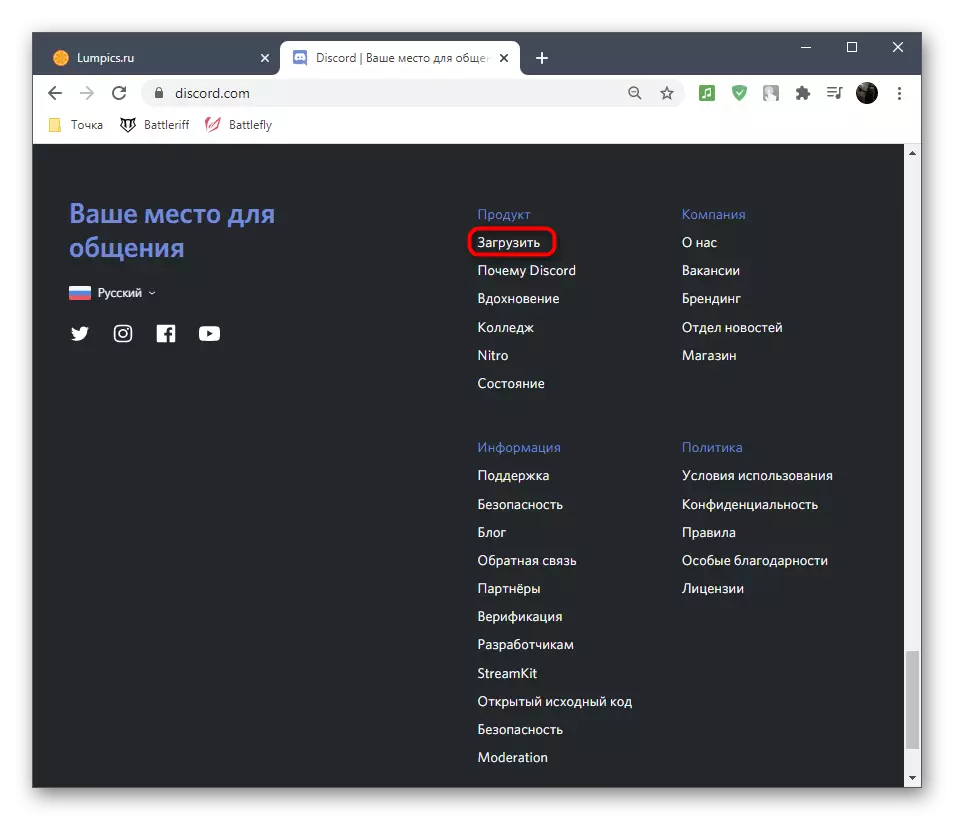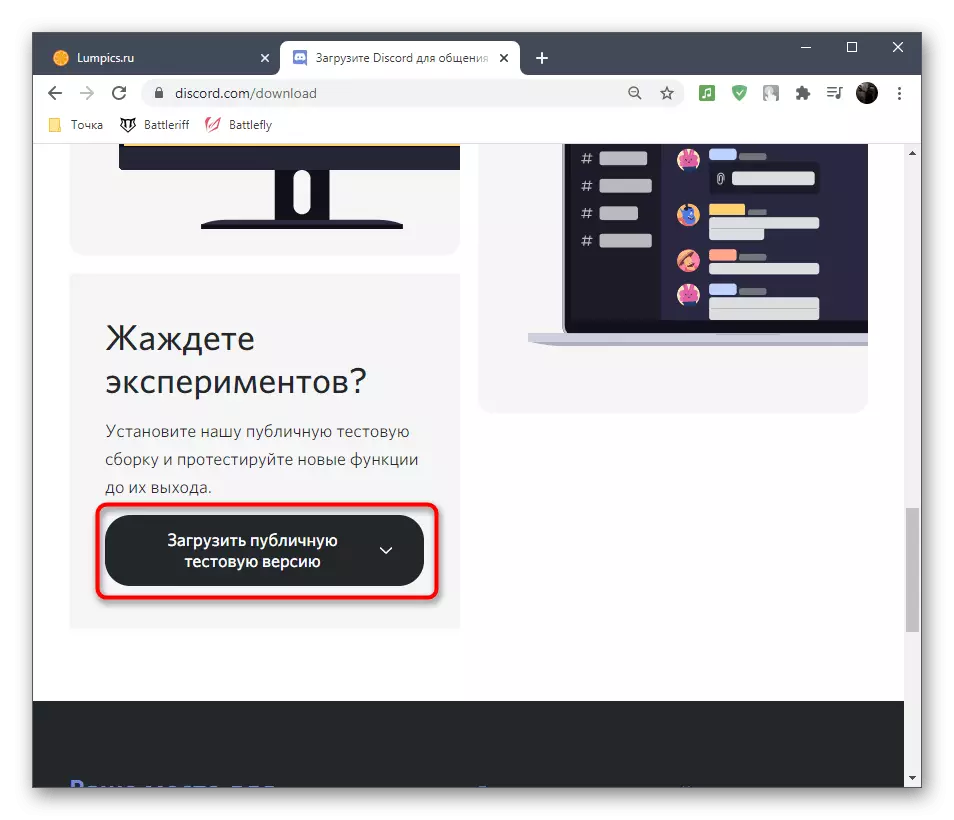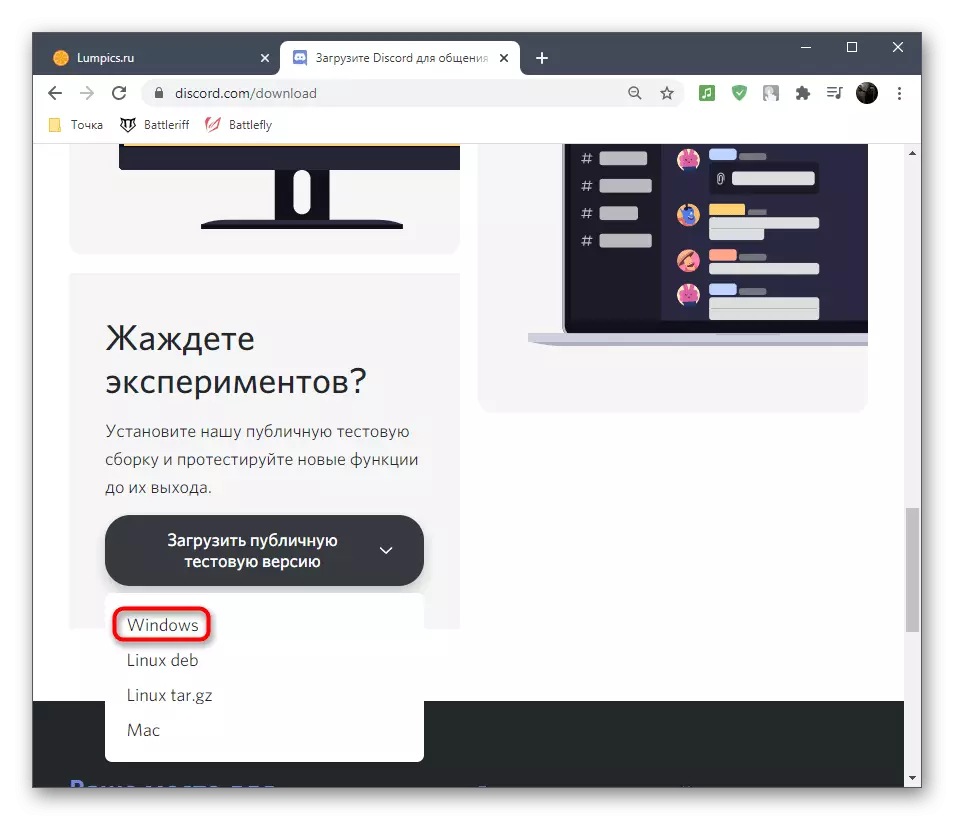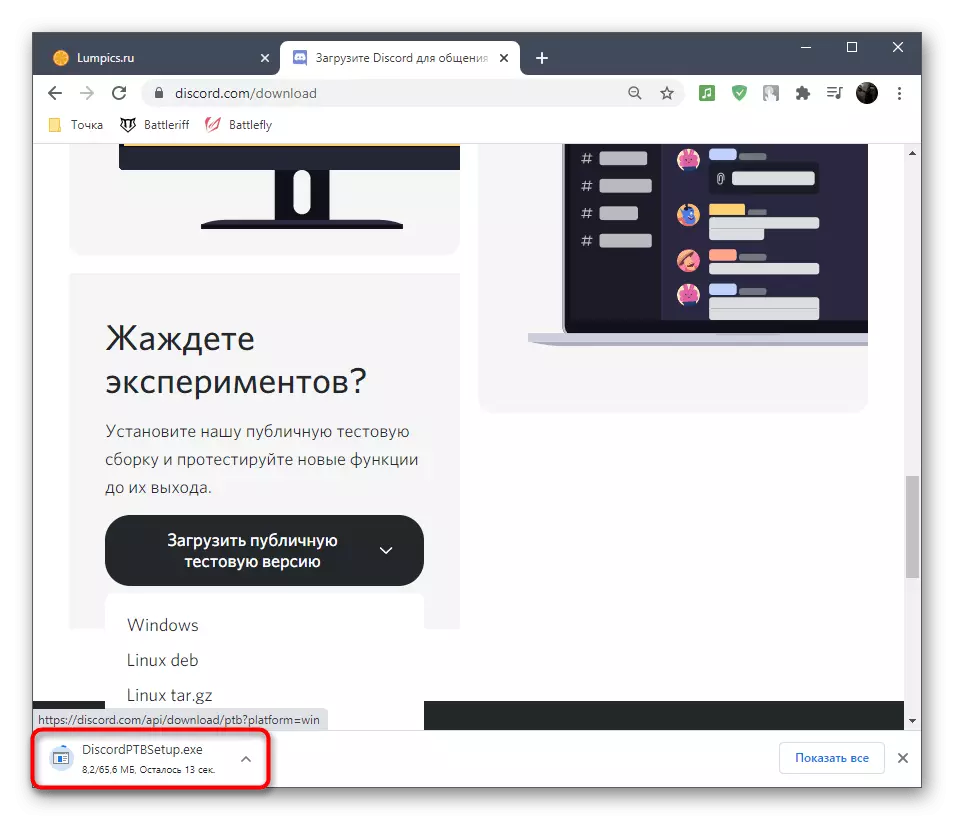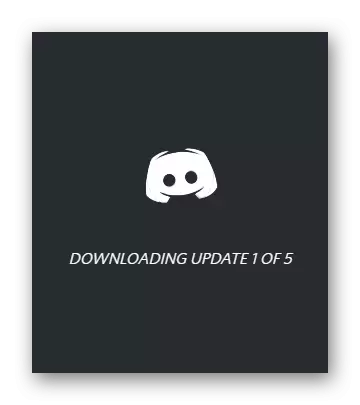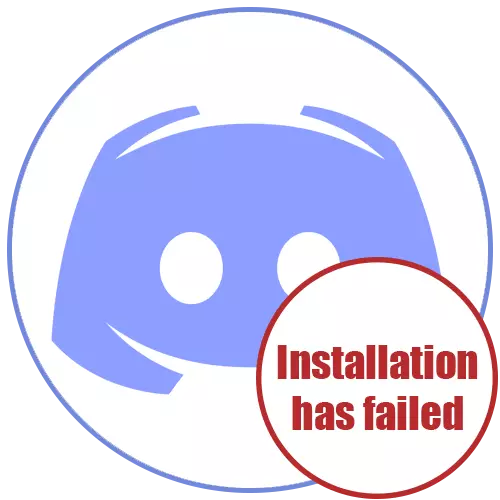
다음 지시 사항을 따르기 전에 이전에 공식 사이트에서 다운로드 한 Disord 라이선스 버전을 설치하려고 시도하는지 확인하십시오. 이 프로그램은 무료로 배포되므로 타사 사이트에서 그것을 찾아서 비 작동 설치 프로그램을 얻을뿐만 아니라 바이러스가있는 컴퓨터를 위험에 빠뜨릴 수있는 의미가 없습니다.
방법 1 : 모든 불화 처리 완료
아마도 Disord가 이전에 PC에 설치되었거나 첫 번째 설치시 잘못되었으며 프로그램의 실행중인 프로세스로 인해 잘못된 후속 중단되었습니다. 따라서 "설치 실패"문제를 해결하기 위해서는 Disord 프로세스를 확인하고 작업 관리자에있는 경우 완료해야합니다.
- 작업 표시 줄에서 빈 위치를 마우스 오른쪽 버튼으로 클릭하고 나타나는 상황에 맞는 메뉴에서 "작업 관리자"를 선택하십시오.
- 이 응용 프로그램을 시작한 후 "Disord"프로세스 목록에서 찾아이 행을 마우스 오른쪽 버튼으로 클릭하십시오.
- 작업을 "작업 제거"를 지정하고 어떻게 든 디스르 드와 연관 될 수있는 모든 프로세스와 동일하게하십시오.
- 추가로 "세부 정보"로 이동하여 다른 프로세스 목록을 확인할 수 있습니다. "불화"가있는 경우 (여기서는 "작업을 제거"항목 대신 "완전한 프로세스"라고합니다).
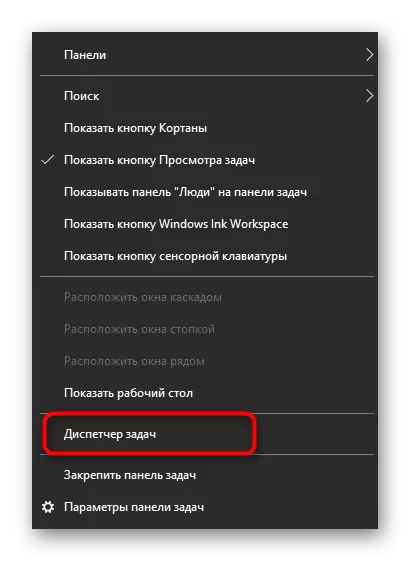
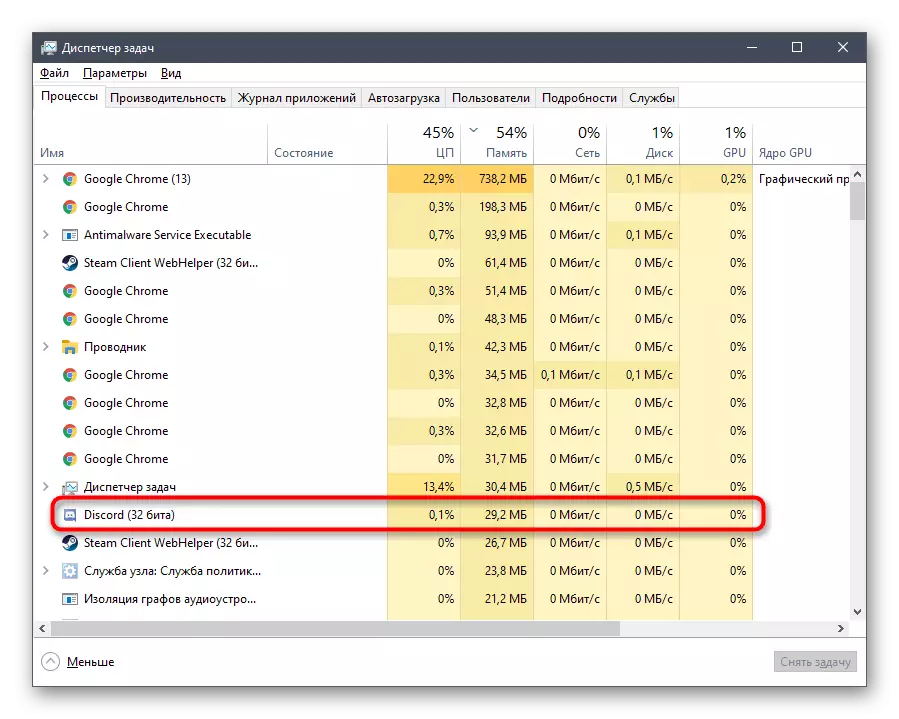
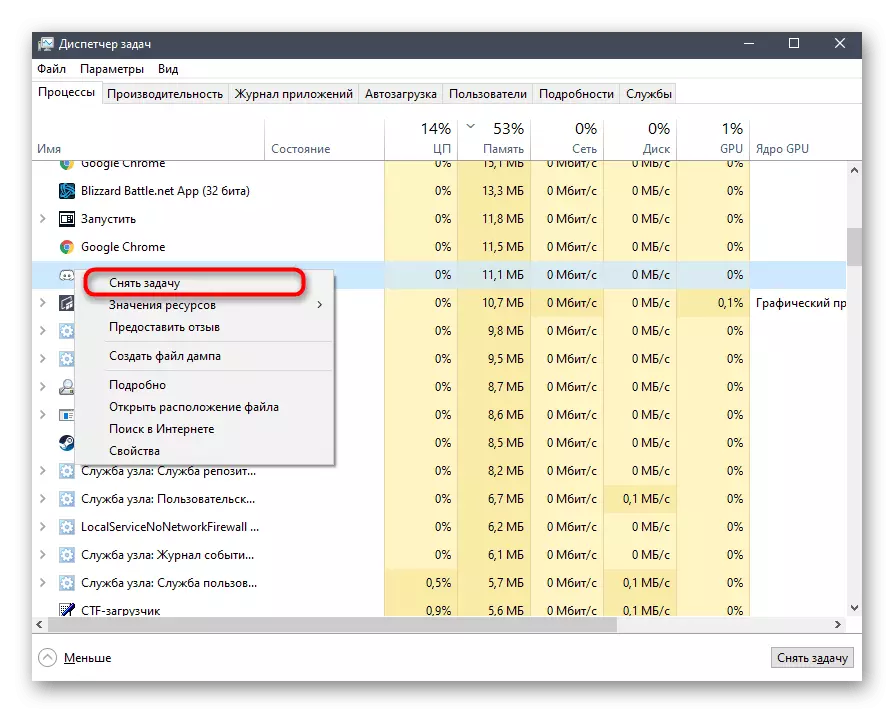
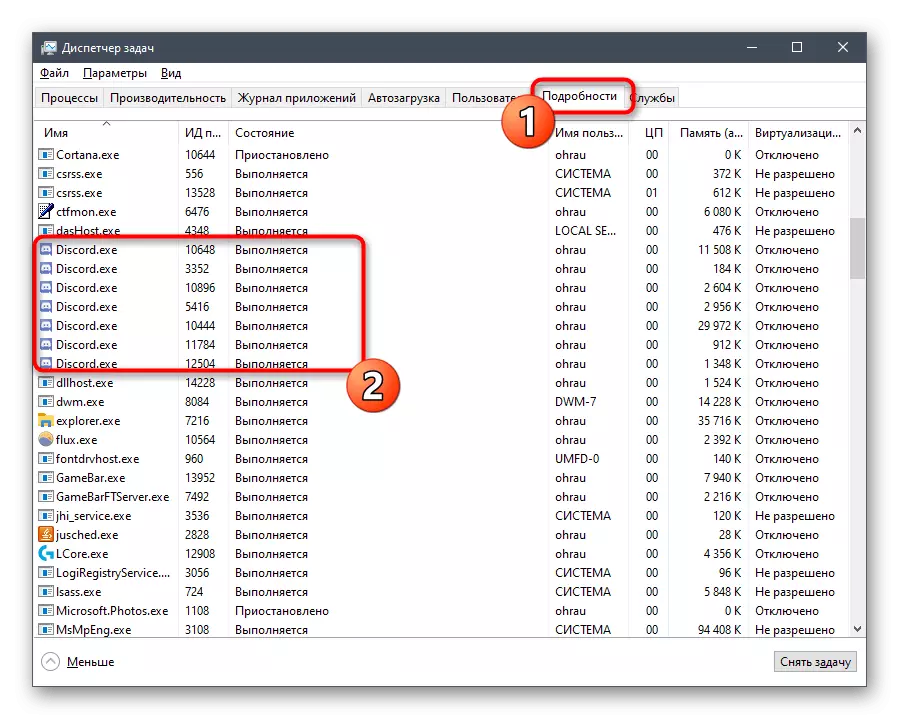
방법 2 : 관리자를 대신하여 설치 프로그램 시작
일부 컴퓨터에서 설치는 관리자 권한과 관련된 특정 파일에 대한 액세스 문제로 인해 문제가 발생하지 않습니다. 일반적 으로이 경우이 경우 솔루션은 설치 프로그램 파일을 마우스 오른쪽 버튼으로 클릭하고 "관리자의 시작"항목을 찾습니다. 그런 다음 표준 설치 지침을 따르십시오.

작동하지 않으면 사용 된 계정에 관리자 권한이 있거나 해당 액세스 수준으로 작업을 수행 할 수 있는지 확인하십시오. 우리 웹 사이트의 다른 자료는 이러한 특권이 들리는 곳에서 이것을 이해하는 데 도움이 될 것입니다.
자세히보기 :
관리자를 대신하여 프로그램 시작
Windows에서 관리자 계정을 사용하십시오
방법 3 : Discord 디렉토리 삭제
제거 된 후에 사용 된 PC에 Disord 파일이 남아 있거나 이전 설치 시도 중에 이미 추가 된 PC에 남아있는 가능성이 있거나 "설치가 실패한"문제가 실패한 문제가 발생합니다. 그런 다음 두 경로를 파일로 독립적으로 확인하고 탐지 된 경우 제거해야합니다.
- 이렇게하려면 Win + R 단축키를 사용하여 "실행"유틸리티를 실행하고 필드에 % appdata %를 입력하고 Enter 키를 눌러 명령을 활성화하십시오. "appdata"폴더가 표시되지 않으면 시스템에서 디스플레이를 켭니다.
자세히보기 : Windows 10 / Windows 7에서 숨겨진 폴더 및 파일 표시 활성화
- "탐색"에서 "Disord"디렉토리를 찾아 PKM을 누릅니다.
- 나타나는 상황에 맞는 메뉴에서 삭제를 선택하고 바구니에 파일의 이동을 확인하십시오.
- 같은 방식으로 "실행"을 다시 실행하지만 다른 경로 - % LocalAppData %를 사용하십시오.
- 같은 이름의 폴더를 찾아서 제거하십시오.

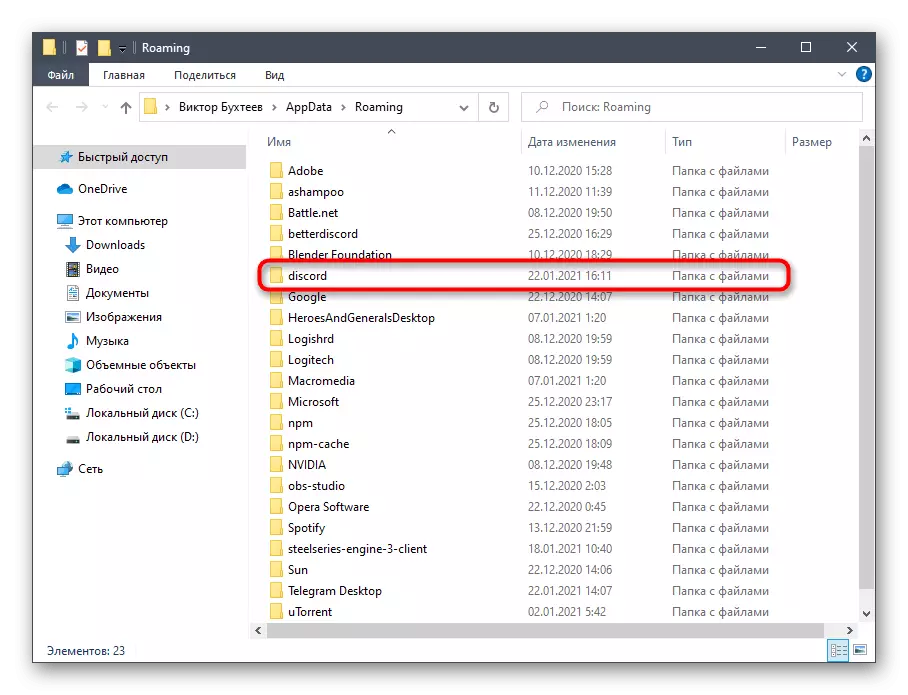
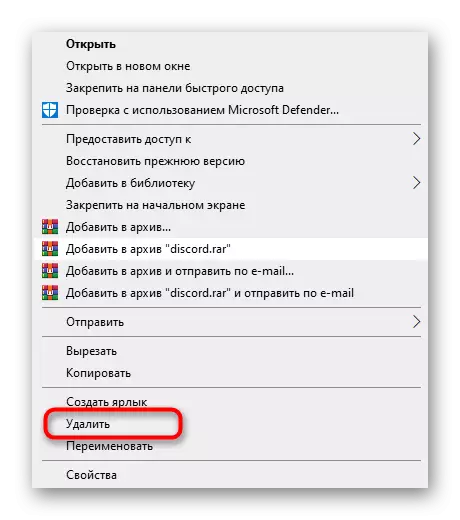
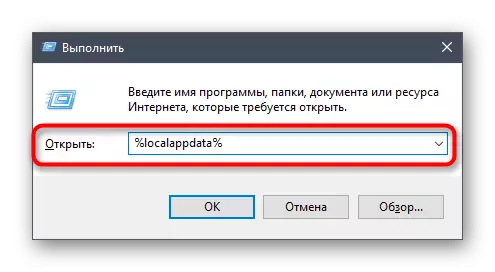
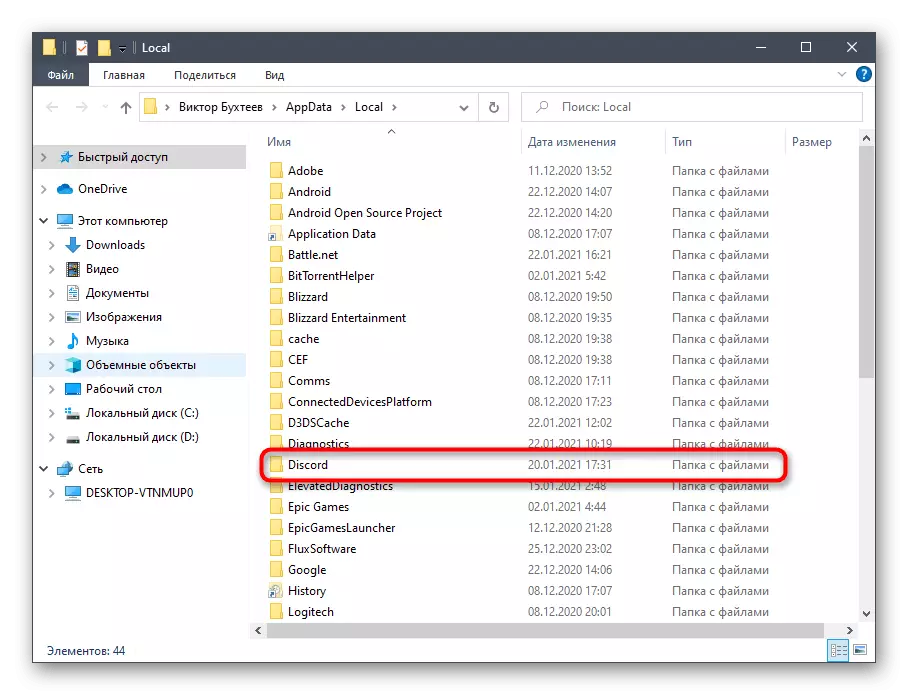
마지막으로 컴퓨터를 다시 시작하는 것이 좋으며 그 다음 폐기물을 설치하려는 재 시도로 이동합니다.
방법 4 : Windows 업데이트 관리
때로는 Windows 용 Microsoft에서 업데이트 (또는 부재)가 운영 체제 구성 요소의 작동에 영향을 미치고 불화와 같은 타사 소프트웨어를 설치하고 시도 할 수 있습니다. 오랜 시간 동안 확인하지 않았거나 설치가 자동으로 구현되지 않은 경우 지금하십시오.
- "시작"을 열고 "매개 변수"로 이동하십시오.
- "업데이트 및 보안"타일을 찾아 클릭하십시오.
- "업데이트 확인"버튼을 클릭하면 검색이 실행됩니다.
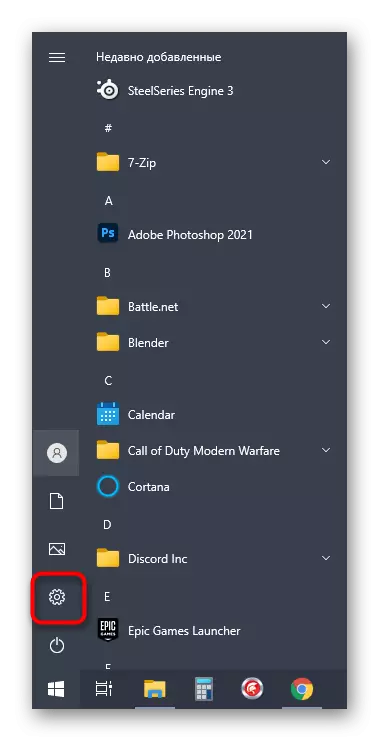
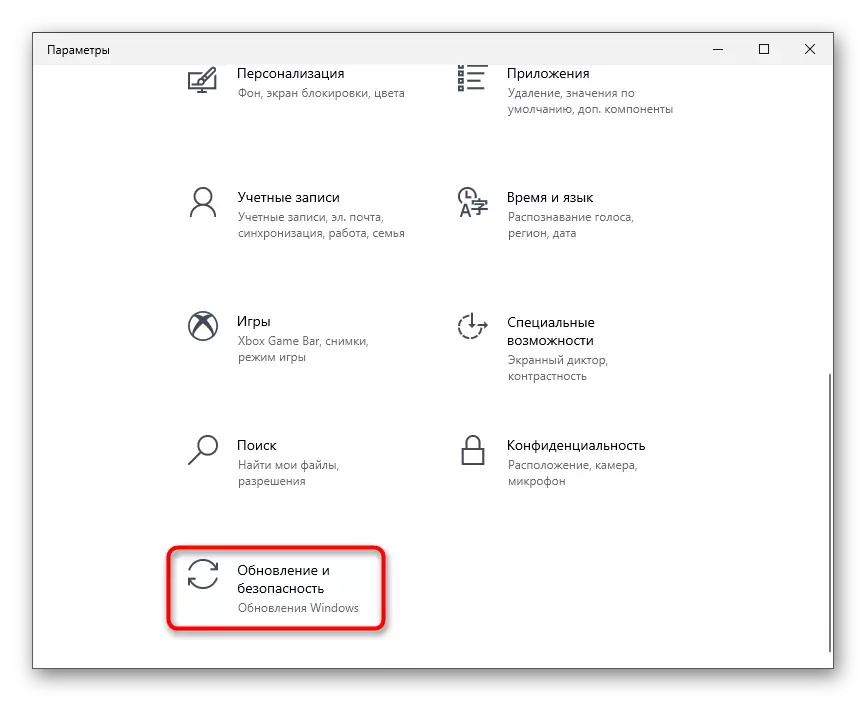
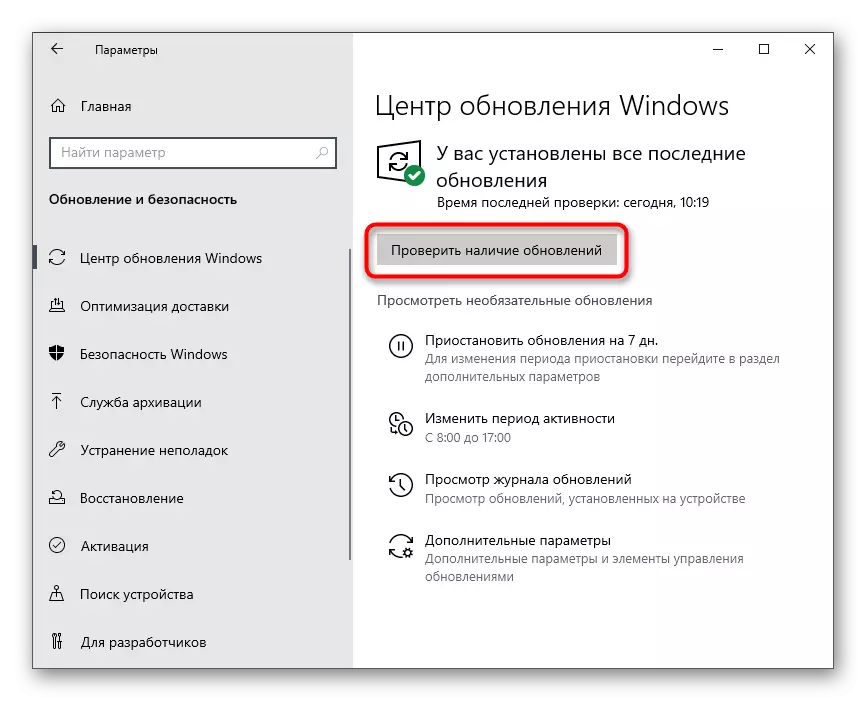
업데이트가 발견되면 설치하도록 보내고 절차가 끝나면 재부팅하여 FORT를 변경하도록 PC를 보내십시오.
반대 상황은 최신 업데이트의 롤백이며 업데이트가 설치된 경우에만 필요합니다. OS 작동에 문제가있는 경우에만 필요합니다. 개발자가 문제 해결에 종사하는 동안 일시적으로 이전 버전으로 돌아와야합니다. 아래에서 참조 하여이 제품을 참조하십시오.
자세히보기 : Windows 10에서 롤백 업데이트 방법
방법 5 : 일시적인 비 바이러스를 비활성화합니다
타사 개발자의 바이러스 백신은 악성 소프트웨어로서 불화가 거의 없지만 때로는 발생합니다. 이러한 PC를 위협으로부터 보호하는 수단의 소유자 인 경우 바이러스 백신을 일시적으로 비활성화 한 다음 응용 프로그램의 설치를 시작 하고이 시간에 오류가 사라 졌는지 확인하십시오.
자세히보기 : 바이러스 백신을 비활성화하십시오
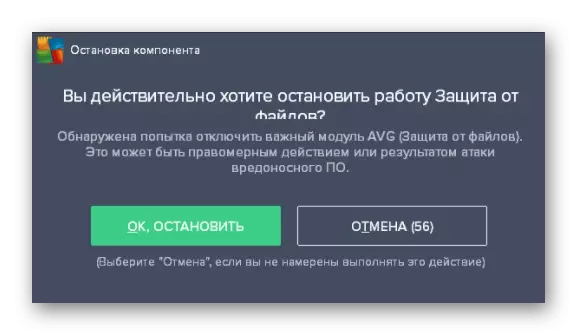
방법 6 : 최신 불화 버전 다운로드
다른 사용 가능한 옵션은 공식 사이트에서 Disord의 최신 버전을로드하는 것입니다. 물론 기존 설치 프로그램이 오랫동안 컴퓨터에있는 경우에만 사용할 가치가 있거나 어떤 소스를 얻은 소스를 확실하지 않은 경우에만 사용할 가치가 있습니다. 최신 버전을 다운로드하는 방법은 다른 작성자의 자료를 읽는 방법에 대해 자세히 설명합니다.
자세히 읽어보십시오 : 컴퓨터에 Disord 설치

방법 7 : 공개 베타 버전로드
일할 수있는 마지막 방법은 최신 버전의 프로그램을 테스트 함수의 존재로 특징으로하는 공개 베타 버전으로 바꾸는 것입니다. 이 어셈블리가 올바르게 설치 될 가능성이 있으며 다음과 같이 다운로드 할 수 있습니다.
불화의 공식 웹 사이트로 이동하십시오
- Disord 홈페이지로 이동하여 "다운로드"링크를 바닥에서 찾으십시오.
- 새 페이지에서 "공개 테스트 버전 다운로드"를 클릭하십시오.
- 사용 가능한 플랫폼이있는 목록을 "Windows"로 선택할 수 있습니다.
- 다운로드가 실행 파일을 다운로드하고 실행할 것으로 예상하십시오.
- 프로그램이 컴퓨터에 있고 시작될 때까지 시간을 기다리고 있습니다.